无论您是需要进行数据模拟、创建抽奖程序,还是随机分配任务,WPS表格中的随机数公式都是一个不可或缺的强大工具。很多人只知道基础用法,却忽略了其背后丰富的应用场景和实用技巧。wps官网将从基础到高级,全面解析WPS中的两大核心随机数函数RAND()和RANDBETWEEN(),并解决您可能遇到的常见问题。
文章大纲目录
一、 WPS随机数的核心:掌握RAND()与RANDBETWEEN()
WPS表格(与Excel兼容)提供了两个主要的随机数函数,它们是所有随机化操作的基础。
1.1 RAND()函数:生成0到1之间的随机小数
- 功能说明:
RAND()函数会返回一个大于等于0、小于1的均匀分布的随机小数。它不需要任何参数。 - 语法格式:
=RAND() - 应用实例:在任意单元格(如A1)输入
=RAND()并回车,你会得到一个类似0.8156943这样的随机小数。每次重新计算工作表(例如按F9键),这个数值都会改变。
=RAND()
1.2 RANDBETWEEN()函数:生成指定范围内的随机整数
- 功能说明:这是最常用的随机数函数,用于生成您指定的两个整数之间(包含这两个整数)的一个随机整数。
- 语法格式:
=RANDBETWEEN(bottom,掌握了基础函数后,让我们看看如何将它们应用到实际工作中,解决具体问题。2.1 场景一:批量生成测试数据(如:随机分数、编号)
当需要为一份模拟成绩单生成50名学生的数学成绩(假设在60到100分之间)时,操作如下:
- 在B2单元格输入公式:
=RANDBETWEEN(60,如果需要生成1.5到1.8之间的随机身高(保留两位小数),RANDBETWEEN无法直接实现。这时需要RAND()函数来帮忙。- 通用公式:
=RAND() * (上限 - 下限) + 下限 - 具体操作:在单元格中输入
=RAND() * (1.8 - 1.5) + 1.5。 - 优化精度:为了美观,通常会结合
ROUND函数控制小数位数。例如,保留两位小数:=ROUND(RAND() * (1.8 - 1.5) + 1.5,假设A列是参与抽奖的名单,我们想随机打乱他们的顺序。- 在名单旁边的B列(辅助列),输入公式
=RAND(),并向下填充,为每个名字生成一个唯一的随机小数。 - 选中A列和B列的全部数据。
- 点击“数据”选项卡中的“排序”功能。
- 在排序对话框中,将主要关键字设置为“列B”,排序方式选择“升序”或“降序”。
- 点击确定,A列的名单顺序就会被完全随机打乱。最前面的几位就是中奖者!
- 在名单旁边的B列(辅助列),输入公式
- 通用公式:
2.4 场景四:从列表中随机抽取数据(如:抽取幸运员工)
如果不想打乱原有名单,只想在某个单元格直接显示抽中的人名,可以组合使用
INDEX和RANDBETWEEN。- 假设:员工名单在A2:A51区域(共50人)。
- 核心公式:
=INDEX(数据区域,在使用随机数公式时,有两个问题几乎每个用户都会遇到。3.1 为什么我的随机数总是在变?(揭秘“易失性函数”)
RAND()和RANDBETWEEN()都属于“易失性函数”(Volatile Function)。这意味着工作表中任何单元格发生变化并触发重新计算时,所有这些随机函数都会重新生成一个值。这是函数设计的特性,以确保其“随机性”。按F9键可以手动强制刷新全表,所有随机数也会立即改变。3.2 如何让生成的随机数固定下来?(一键锁定技巧)
当你对生成的随机结果满意,希望将其固定,不再改变时,可以采用“选择性粘贴”的方法。
- 选中所有包含随机数公式的单元格。
- 按下
Ctrl + C进行复制。 - 保持选中状态,点击鼠标右键,在弹出的菜单中选择“选择性粘贴”。
- 在对话框中,选择粘贴“数值”,然后点击确定。
操作完成后,所有公式都会被其计算结果(即具体的数值)所替代,这样无论你如何操作表格,这些数字都不会再改变了。
四、 总结:让数据“动”起来的艺术
从简单的
=RAND()到复杂的公式组合,WPS表格的随机数功能远比看起来更加强大和灵活。掌握了wps官网介绍的函数、应用场景和技巧,您不仅能高效地完成数据生成和模拟任务,更能通过随机排序、抽样等方式为数据分析和决策提供公平、有趣的解决方案。现在就打开WPS,亲自尝试一下,感受驾驭随机数据的乐趣吧!
- 在B2单元格输入公式:



